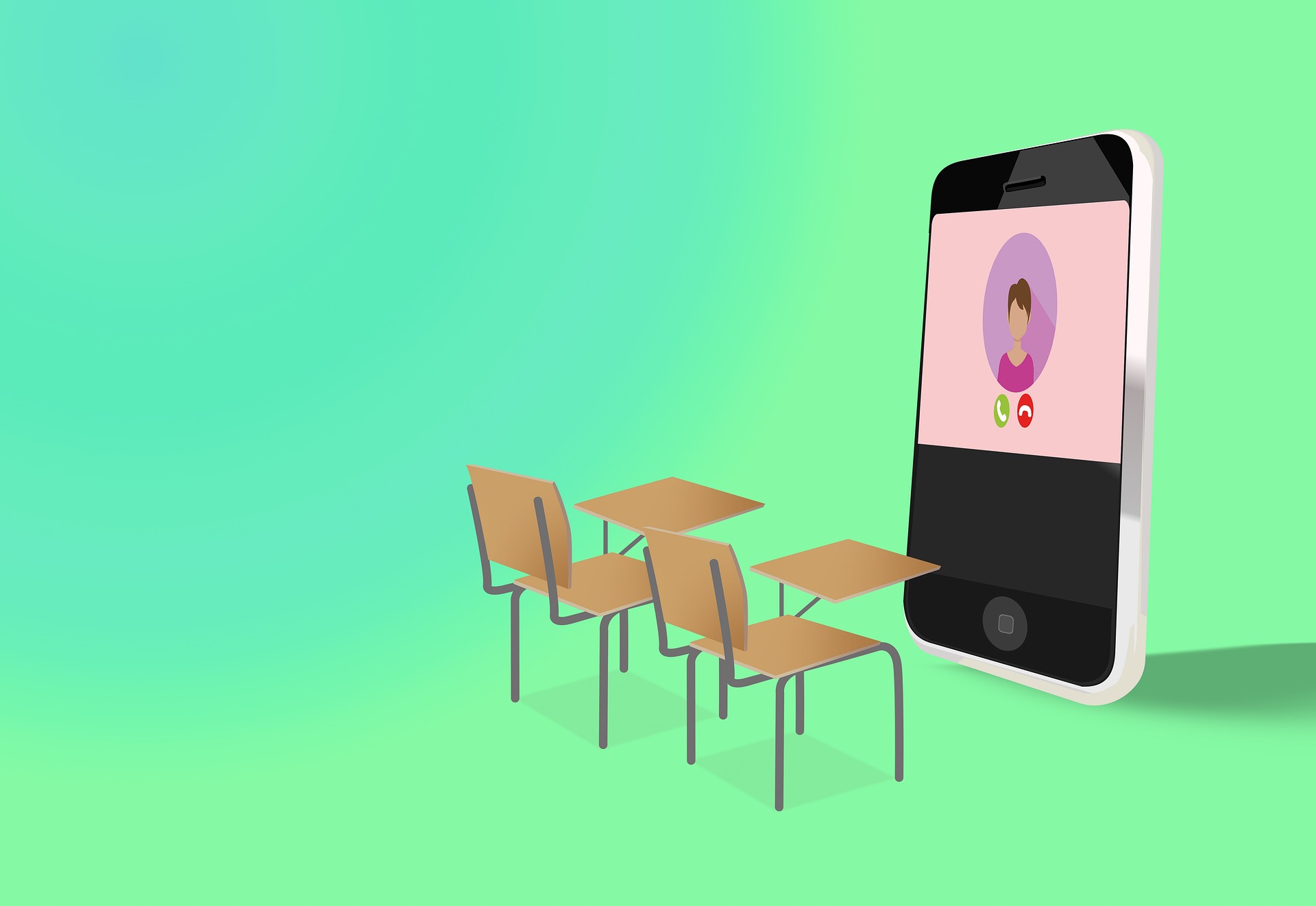Zoom, Microsoft Teams, Slack et d’autres plateformes de visioconférence ont fourni une petite lueur d’espoir pour organiser des réunions professionnelles, éducatives ou personnelles pendant la pandémie de COVID-19. Pourtant, aujourd’hui, alors que la pandémie est l’événement de l’histoire, Zoom fait toujours partie intégrante de nos vies.
Zoom est à l’origine du dilemme de la fatigue de Zoom associée à des réunions Zoom plus longues. Si vous en avez assez d’une réunion Zoom excessivement traînante et que vous souhaitez vous en sortir subtilement sans offenser personne, essayez nos astuces pour simuler une mauvaise connexion pour vous en déconnecter.
Sommaire
Astuce #1: Jouer Avec Les Raccourcis Clavier Zoom
Celui – ci est le plus simple auquel vous pouvez jouer sans l’aide d’un outil tiers.
Ouvrez les paramètres de zoom et cliquez sur « Raccourcis clavier » dans le panneau de gauche.
Maintenant, faites défiler vers le bas et cochez les options “Démarrer/Arrêter la vidéo” et “Désactiver/Réactiver mon audio”.
Assurez-vous de vous souvenir de leurs raccourcis qui sont les suivants.
Démarrer / Arrêter la vidéo-ALT + V
Couper/réactiver le son-ALT + A
Maintenant, il est temps de faire l’affaire lors de toute réunion Zoom ennuyeuse.
Lorsque la réunion commence à glisser, continuez à jouer avec les raccourcis ci-dessus pour désactiver/réactiver votre son ou arrêtez et lisez votre vidéo pour apparaître déconnectée de Zoom.
De plus, vous pouvez essayer la fameuse cascade de “Reconnexion” – changez votre photo de profil en quelque chose qui dit “Reconnexion ».”
Maintenant, arrêtez votre vidéo et votre audio en utilisant les raccourcis. Lorsque cela se produit, votre photo de profil indiquant » Reconnexion” apparaîtra devant les autres participants. Cela vous fera paraître déconnecté de l’appel Zoom alors qu’en fait, vous riez simplement de la crédulité de ces personnes.
Comment simuler des difficultés techniques sur Zoom
Astuce #2: Fausse mauvaise connexion
Il y a trois façons dont nous pouvons vous recommander de simuler une mauvaise connexion.
Méthode #1: Déformez Votre Audio À L’Aide De Zoom Escaper
La première méthode consiste à utiliser le web widget Zoom Escaper. Ce widget vous aide à saboter votre réunion Zoom avec divers sons, du bébé difficile au colocataire qui pleure. De plus, cela peut également déformer votre audio et le faire apparaître cassé en raison d’une mauvaise connexion Internet.
Pour l’utiliser sur un client de bureau Zoom, suivez les étapes ci-dessous.
Accédez au site Web de Zoom Escaper.
Installez le câble VB sur votre ordinateur.
Après l’installation, accédez au site Web de Zoom Escaper et actualisez-le.
Cliquez sur le bouton” Activer le microphone » sur le site Web.
Maintenant, ouvrez le client de bureau Zoom.
Ouvrez les paramètres de zoom et sélectionnez « Câble VB » sous « Microphone” dans l’onglet « Audio ».
Maintenant, chaque fois que vous participez à une réunion Zoom, accédez au site Web de Zoom Escaper et sélectionnez l’option “Mauvaise connexion” pour simuler la distorsion de votre audio afin de créer de faux problèmes de connectivité.
Comment faire semblant que le zoom ne fonctionne pas ?
Méthode #2: Fausse Distorsion Vidéo à l’Aide de SnapCam
Vous pouvez utiliser le filtre de mise en mémoire tampon SnapCam pour déformer votre vidéo pendant l’appel Zoom afin de la déconnecter.
Tout d’abord, téléchargez et installez la SnapCam sur votre PC.
Ensuite, sélectionnez « SnapCam » comme sortie vidéo sous vos paramètres de zoom.
Maintenant, chaque fois que vous souhaitez simuler une mauvaise connexion pendant l’appel Zoom, ouvrez SnapCam et sélectionnez le filtre de mise en mémoire tampon.
Votre vidéo et votre audio seront déformés, et d’autres supposeront que vous avez une mauvaise connexion. Donc, même si vous laissez tomber l’appel, ce ne sera pas un problème car les gens vous croiront.
Comment simuler la participation à une réunion Zoom ?

Méthode #3: Plugin Chrome de Simulateur de mauvaise connexion
C’est le plugin de Google Chrome que vous pouvez utiliser pour stimuler les difficultés techniques en déformant votre audio et votre vidéo lors de tout service de visioconférence, y compris Zoom.
Tout d’abord, ajoutez le plug-in stimulateur à votre navigateur Chrome.
Ouvrez la version Web de Zoom sur Google Chrome pour rejoindre l’appel vidéo.
Pendant l’appel, lorsque vous commencez à ressentir une fatigue de Zoom, cliquez sur l’icône du Simulateur de mauvaise connexion pour stimuler des problèmes techniques pour déconnecter l’appel.
Vous pouvez sélectionner les niveaux de déficience comme vous le souhaitez, de modérée à sévère. Le niveau de déficience grave rendra votre audio et votre vidéo complètement inutilisables.
Le modérateur ou l’hôte de la réunion comprendra que vous avez un problème de connexion et acceptera que vous annuliez l’appel.
Comment donner l’impression que votre zoom est défaillant ?
Astuce Alternative
Vous pouvez également sélectionner l’état hors ligne sur votre application Zoom pour apparaître déconnecté. Appuyez sur l’icône de votre profil Zoom en haut à droite du client de bureau Zoom et sélectionnez la disponibilité à “Absent” pour apparaître déconnecté de l’application Zoom.
Résumer
Lorsque la fatigue du zoom prévaut, abandonner l’appel pour éviter les blocages cérébraux n’est que rationnel. Souvent, ce n’est pas facile à faire, donc dans de telles circonstances, vous pouvez simuler des problèmes techniques pour donner l’impression que vous perdez la connexion ou que vous êtes déconnecté de Zoom. Vous pouvez utiliser Zoom Escaper, SnapCam ou le plugin Google Chrome Bad Connection Simulator pour apparaître lorsque vous perdez la connexion.
Nous vous avons donné des astuces pour vous aider à simuler la mauvaise connexion pour déconnecter l’appel Zoom. Assurez-vous de les utiliser intelligemment sans éveiller les soupçons.
Aussi, évitez de les utiliser excessivement, car cela pourrait laisser croire aux autres que vous manipulez les choses vous-même.